Anleitung - Zoom
Zoom ist eine Anwendung, mit der Besprechungen online – also digital – durchgeführt werden können. Wir nutzen Zoom, weil es am einfachsten zu bedienen ist und Sie dadurch stressfrei in eine Besprechung mit uns gehen können. Bitte wählen Sie unten Ihr Betriebssystem aus.
Sie wissen nicht welches System Sie verwenden? Dann klicken Sie gerne den Button „System automatisch erkennen“.
Zoom installieren
Damit Zoom verwendet werden kann, installieren wir es zunächst. Dieser Vorgang muss einmalig abgeschlossen werden. Danach können wir ganz leicht Zoom Meetings beitreten.
2. Zoom Installer öffnen
3. Installationsschritte befolgen
4. Geschafft, Zoom ist installiert ✅
Im Meeting
In diesem Video lernen Sie, wie man einem Zoom Meeting beitritt und was man während eines Meetings beachten sollte.
- Es kann etwas dauern, bevor Sie im Meeting sind
- Bitte achten Sie auf Ihr Mikrofon
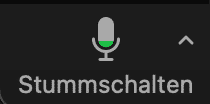
Ihr Mikrofon ist an ✅
Wenn Sie dieses Symbol unten links sehen ist Ihr Mikrofon an, die anderen Teilnehmer können Sie hören.
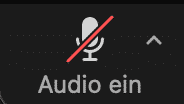
Ihr Mikrofon ist aus ❌
Wenn Sie dieses Symbol unten links sehen ist Ihr Mikrofon an, die anderen Teilnehmer können Sie nicht hören.
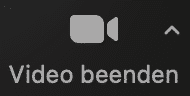
Ihre Kamera ist an ✅
Wenn Sie dieses Symbol unten links sehen ist Ihr Mikrofon an, die anderen Teilnehmer können Sie hören.
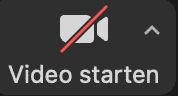
Ihre Kamera ist aus ❌
Wenn Sie dieses Symbol unten links sehen ist Ihr Mikrofon an, die anderen Teilnehmer können Sie nicht hören.
Zoom installieren
Damit Zoom verwendet werden kann installieren wir es zunächst, dieser Vorgang muss einmalig abgeschlossen werden. Danach können wir ganz leicht Zoom Meetings beitreten.
2. Zoom Installer öffnen
3. Installationsschritte befolgen
4. Geschafft, Zoom ist installiert ✅
Im Meeting
In diesem Video lernen Sie, wie man einem Zoom Meeting beitretet und was man während eines Meetings beachten sollte.
- Bitte achten Sie auf Ihr Mikrofon
- Falls Sie am PC dem Meeting beitreten, prüfen Sie gerne vorher ob Sie ein Mikrofon angeschlossen haben
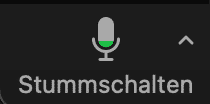
Ihr Mikrofon ist an ✅
Wenn Sie dieses Symbol unten links sehen ist Ihr Mikrofon an, die anderen Teilnehmer können Sie hören.
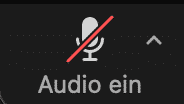
Ihr Mikrofon ist aus ❌
Wenn Sie dieses Symbol unten links sehen ist Ihr Mikrofon an, die anderen Teilnehmer können Sie nicht hören.
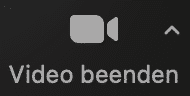
Ihre Kamera ist an ✅
Wenn Sie dieses Symbol unten links sehen ist Ihr Mikrofon an, die anderen Teilnehmer können Sie hören.
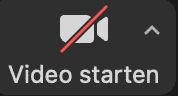
Ihre Kamera ist aus ❌
Wenn Sie dieses Symbol unten links sehen ist Ihr Mikrofon an, die anderen Teilnehmer können Sie nicht hören.
Zoom installieren
Damit Zoom verwendet werden kann installieren wir es zunächst, dieser Vorgang muss einmalig abgeschlossen werden. Danach können wir ganz leicht Zoom Meetings beitreten.
2. Zoom installieren
3. Zoom öffnen
4. Geschafft, Zoom ist installiert ✅
Im Meeting
In diesem Video lernen Sie, wie man einem Zoom Meeting beitretet und was man während eines Meetings beachten sollte.
- Bitte achten Sie auf Ihr Mikrofon
- Falls Sie am PC dem Meeting beitreten, prüfen Sie gerne vorher ob Sie ein Mikrofon angeschlossen haben
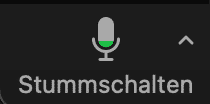
Ihr Mikrofon ist an ✅
Wenn Sie dieses Symbol unten links sehen ist Ihr Mikrofon an, die anderen Teilnehmer können Sie hören.
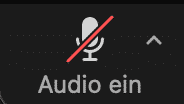
Ihr Mikrofon ist aus ❌
Wenn Sie dieses Symbol unten links sehen ist Ihr Mikrofon an, die anderen Teilnehmer können Sie nicht hören.
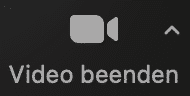
Ihre Kamera ist an ✅
Wenn Sie dieses Symbol unten links sehen ist Ihr Mikrofon an, die anderen Teilnehmer können Sie hören.
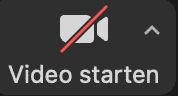
Ihre Kamera ist aus ❌
Wenn Sie dieses Symbol unten links sehen ist Ihr Mikrofon an, die anderen Teilnehmer können Sie nicht hören.
Zoom installieren
Damit Zoom verwendet werden kann installieren wir es zunächst, dieser Vorgang muss einmalig abgeschlossen werden. Danach können wir ganz leicht Zoom Meetings beitreten.
2. Zoom installieren
3. Zoom öffnen
4. Geschafft, Zoom ist installiert ✅
Im Meeting
In diesem Video lernen Sie, wie man einem Zoom Meeting beitretet und was man während eines Meetings beachten sollte.
- Bitte achten Sie auf Ihr Mikrofon
- Falls Sie am PC dem Meeting beitreten, prüfen Sie gerne vorher ob Sie ein Mikrofon angeschlossen haben
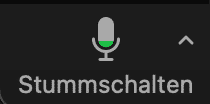
Ihr Mikrofon ist an ✅
Wenn Sie dieses Symbol unten links sehen ist Ihr Mikrofon an, die anderen Teilnehmer können Sie hören.
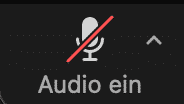
Ihr Mikrofon ist aus ❌
Wenn Sie dieses Symbol unten links sehen ist Ihr Mikrofon an, die anderen Teilnehmer können Sie nicht hören.
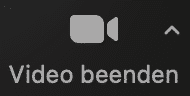
Ihre Kamera ist an ✅
Wenn Sie dieses Symbol unten links sehen ist Ihr Mikrofon an, die anderen Teilnehmer können Sie hören.
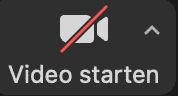
Ihre Kamera ist aus ❌
Wenn Sie dieses Symbol unten links sehen ist Ihr Mikrofon an, die anderen Teilnehmer können Sie nicht hören.